 Copy
Copy| 打开点符号选择器 |
点符号选择器可以通过 SymbolDialog 类的 ShowDialog 方法打开,使用该方法打开点符号库管理器需要注意以下几个关键点:
SymbolDialog 类的 ShowDialog 方法为重载方法,可以根据不同的参数设置来打开点符号选择器,下面以一个通用的方法为例,说明使用 ShowDialog 方法打开点符号选择器的要点。
方法:SymbolDialog.ShowDialog(Resources resources, GeoStyle geoStyle, SymbolType symbolType)
下面的代码片段为打开点符号选择器,打开的点符号选择器当前所管理的点符号库为存储在 Changchun.smwu 工作空间资源集合中的点符号库。
 Copy
Copy
// 打开工作空间,获取工作空间中的资源集合
Workspace workspace = new Workspace();
WorkspaceConnectionInfo workspaceConnectionInfo = new WorkspaceConnectionInfo(@"..\Data\Changchun.smwu");
workspace.Open(workspaceConnectionInfo);
Resources resources = workspace.Resources;
//构造一个点几何风格对象
GeoStyle geoStyle = new GeoStyle();
geoStyle.LineColor = Color.Red;
geoStyle.MarkerSymbolID = 0;
// 打开点符号库管理器
SymbolDialog.ShowDialog(resources,geoStyle,SymbolType.Marker);
上述代码片段打开的点符号库管理器,管理的是保存在 Changchun.smwu 工作空间中的点符号。
 |
| 点符号选择器(当前为某工作空间中的点符号库) |
下面的代码片段为打开点符号库管理器,打开的点符号库管理器当前所管理的点符号库为工作空间中默认的点符号库,即新建的工作空间默认所存储的点符号资源。
 Copy
Copy
// 新建一个工作空间,获取工作空间中默认的资源集合
Workspace workspace = new Workspace();
Resources resources = workspace.Resources;
//构造一个点几何风格对象
GeoStyle geoStyle = new GeoStyle();
geoStyle.LineColor = Color.Red;
geoStyle.MarkerSymbolID = 1110;
// 打开点符号库管理器
SymbolDialog.ShowDialog(resources,geoStyle,SymbolType.Marker);
 |
| 点符号选择器(当前为默认点符号库) |
下面的代码片段为打开点符号库管理器,打开的点符号库管理器当前所管理的点符号库为资源库中的点符号库,并且资源库中的点符号库通过导入 SuperMap 点符号库文件获得。MakerLibrary.sym 文件为 SuperMap 的点符号库文件,存储了点符号库及符号库中的点符号资源。
 Copy
Copy
// 新建一个资源库对象
Resources resources = new Resources();
// 将 SuperMap 点符号库文件导入到资源库中的点符号库,
// 即资源库中的点符号库资源为指定的点符号库文件所存储的点符号库内容。
resources.MarkerLibrary.FromFile(@"..\Data\MakerLibrary.sym");
//构造一个点几何风格对象
GeoStyle geoStyle = new GeoStyle();
geoStyle.LineColor = Color.Red;
geoStyle.MarkerSymbolID = 0;
// 打开点符号库管理器
SymbolDialog.ShowDialog(resources,geoStyle,SymbolType.Marker);
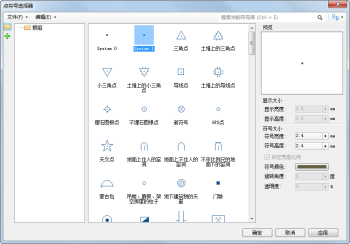 |
| 点符号选择器(当前为点符号库文件中的符号) |